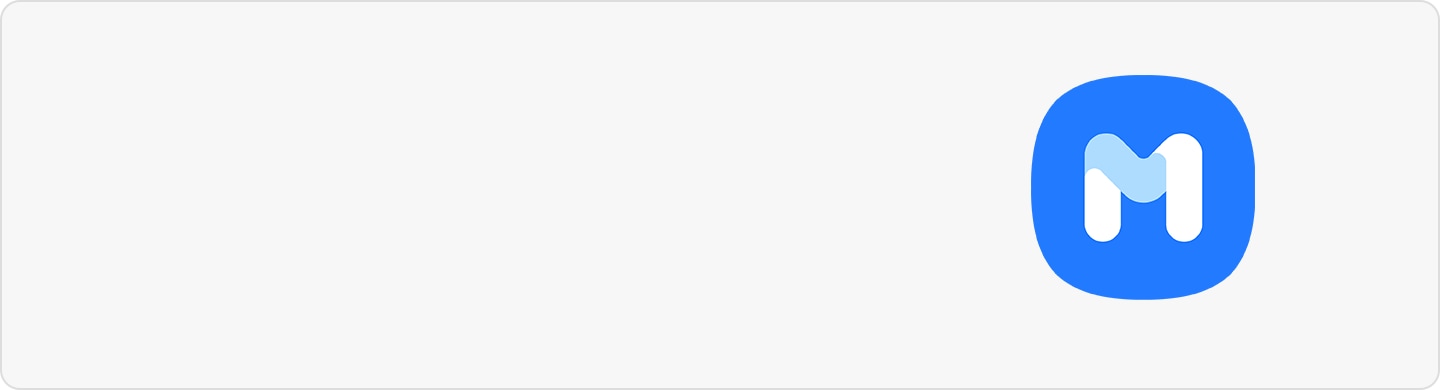Fingerabdruckerkennung zum Entsperren von Galaxy S22-Geräten nutzen und einstellen
Der Fingerabdrucksensor deines Galaxy Smartphones bietet eine bequeme und sichere Möglichkeit, dein Telefon zu entsperren und deine persönlichen Daten zu schützen. Bei Problemen mit deinem Fingerabdrucksensor musst du einige Punkte beachten.
Bevor du die folgenden Lösungsempfehlungen ausprobierst, solltest du überprüfen, ob die Software deines Geräts und die zugehörigen Apps auf die neueste Version aktualisiert sind. Gehe wie folgt vor, um die Software deines Smartphones zu aktualisieren:
Schritt 1. Gehe zu Einstellungen > Software-Update.
Schritt 2. Tippe auf Herunterladen und installieren.
Schritt 3. Folge den Anweisungen auf dem Bildschirm.
Fingerabdruck-Schutz deines Telefons
Die Fingerabdruckerkennung nutzt die einzigartigen Merkmale deiner Fingerabdrücke, um dein Gerät sicherer zu machen. Mit einem Fingerabdruck kannst du dein Gerät schneller und bequemer entsperren als mit einer PIN oder einem Passwort. Damit die Fingerabdruckerkennung funktioniert, müssen deine Fingerabdruckdaten auf deinem Gerät registriert und gespeichert werden.
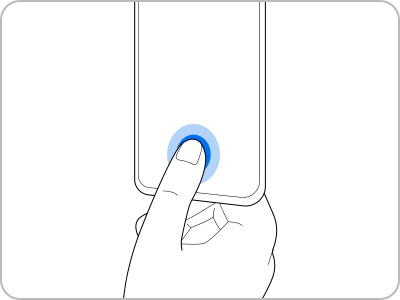
Hinweis: Verwende die Fingerabdruckfunktion nicht unter Wasser. Obwohl das Gerät IP68-zertifiziert ist, wird die Fingerabdruckerkennung unter Wasser blockiert.
Warte, bis das Gerät deinen Finger erkannt hat, hebe ihn dann an und lege ihn erneut auf den Fingerabdrucksensor. Wiederhole diesen Vorgang, bis der Fingerabdruck erfolgreich registriert wurde.
Verbesserte Fingerabdruckerkennung
Achte beim Scannen deines Fingerabdrucks mit dem Gerät auf folgende Punkte, die die Leistung dieser Funktion beeinträchtigen können:
- Fingerabdrücke mit Falten oder Narben werden vom Gerät möglicherweise nicht erkannt.
- Abdrücke kleiner oder dünner Finger werden vom Gerät möglicherweise nicht erkannt.
- Um die Erkennung zu verbessern, registriere die Abdrücke der Finger, mit denen du das Gerät am häufigsten bedienst.
- Unten im Bildschirm deines Geräts befindet sich ein Fingerabdrucksensor. Achte darauf, dass der Displayschutz oder Touchscreen im Bereich des Fingerabdrucksensors nicht durch Gegenstände, wie Münzen, Schlüssel, Stifte oder Halsketten, zerkratzt oder beschädigt wird.
- Achte darauf, dass sowohl deine Finger als auch der Bereich des Fingerabdruckerkennungssensors in der unteren Mitte des Bildschirms trocken und sauber sind.
- Wenn du deinen Finger krümmst oder eine Fingerspitze verwendest, erkennt das Gerät deine Fingerabdrücke möglicherweise nicht. Drücke so auf den Bildschirm, dass deine Fingerspitze breit auf die Fläche des Fingerabdrucksensors gepresst wird.
Den Bildschirm mit deinen Fingerabdrücken entsperren
Du kannst den Bildschirm mit deinem Fingerabdruck anstatt mit einem Muster, einer PIN oder einem Passwort entsperren.
Schritt 1. Tippe unter Einstellungen auf Biometrische Daten und Sicherheit > Fingerabdrücke.
Schritt 2. Entsperre den Bildschirm mit der zuvor festgelegten Methode.
Schritt 3. Tippe auf den Schalter Entsperren per Fingerabdruck, um ihn zu aktivieren. Lege deinen Finger im Sperrbildschirm auf den Fingerabdrucksensor und scanne deinen Fingerabdruck.
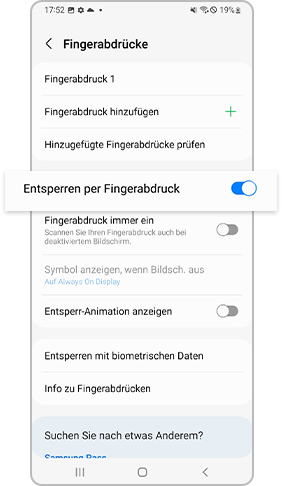
Das Fingerabdrucksymbol einblenden
Du kannst das Gerät so einstellen, dass das Fingerabdrucksymbol ein- oder ausgeblendet wird. Tippe dazu auf den ausgeschalteten Bildschirm.
Schritt 1. Tippe unter Einstellungen auf Biometrische Daten und Sicherheit > Fingerabdrücke.
Schritt 2. Entsperre den Bildschirm mit der zuvor festgelegten Methode.
Schritt 3. Tippe auf Symbol anzeigen, wenn Bildsch. aus und wähle eine Option.
Registrierte Fingerabdrücke löschen
Du kannst registrierte Fingerabdrücke löschen.
Schritt 1. Tippe unter Einstellungen auf Biometrische Daten und Sicherheit > Fingerabdrücke.
Schritt 2. Entsperre den Bildschirm mit der zuvor festgelegten Methode.
Schritt 3. Wähle einen Fingerabdruck aus, den du löschen möchtest, und tippe auf Entfernen.
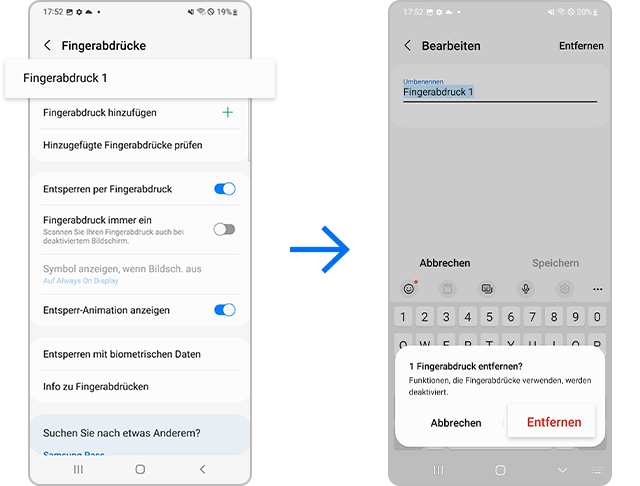
Wenn du die biometrische Erkennung mit Fingerabruck- oder Gesichtserkennung zum Entsperren deines Telefons verwendest, wird möglicherweise anstelle des Fingerabdruck- oder Gesichtserkennungsbildschirm je nach Android-OS-Richtlinien der Bildschirm zur Eingabe der PIN, des Musters oder Passworts angezeigt.
- Wenn du dein Gerät in den letzten 24 Stunden mit biometrischen Daten inkl. Fingerabdruck- oder Gesichtserkennung entsperrt hast.
- Wenn in den letzten 4 Stunden seit dem Entsperren deines Geräts mit Fingerabdruck- oder Gesichtserkennung kein weiterer Entsperrvorgang ausgeführt wurde.
- Wenn seit dem Ensperren deines Geräts mit PIN, Muster oder Passwort 72 Stunden vergangen sind während die Fingerabdruck-Bildschirmsperre aktiviert ist.
Dies ist eine beabsichtigte Funktion zur Erhöhung der Sicherheit deines Geräts. Außerdem kannst du dein Gerät nach dem Start, oder wenn du es für min. 24 Stunden nicht verwendest, mit PIN, Muster oder Passwort entsperren.
Um das Rauschen zu reduzieren, das beim Ein- und Ausschalten des Bildschirms vorübergehend auftreten kann, wird das entsprechende Touch-Modul erst nach 0,3 Sek. eingeschaltet. Wenn du also versuchst, deinen Fingerabdruck sofort nach dem Ein- oder Ausschalten des Bildschirms zu scannen, kann das Gerät ihn möglicherweise nicht sofort richtig erkennen. Es sollte funktionieren, wenn du es erneut versuchst.
Um zu verhindern, dass dein Fingerabdruck versehentlich erkannt wird, solltest du die Funktion „Fingerabdruck immer ein“ deaktivieren. Solange diese Funktion aktiviert ist, versucht dein Telefon, deinen Fingerabdruck zu erfassen, wenn du das Telefon in der Hand hast. Das kann zu unerwünschten Vibrationen oder zum Entsperren führen. Wenn dir diese Funktion nicht zusagt, kannst du sie wie folgt deaktivieren.
Schritt 1. Öffne Einstellungen und tippe auf Biometrische Daten und Sicherheit.
Schritt 2. Tippe auf Fingerabdrücke.
Schritt 3. Deaktiviere den Schalter neben Fingerabdruck immer ein.
Hinweis:
- Geräte-Screenshots und Menüs können je nach Gerätemodell und Software-Version variieren.
- Möglicherweise musst du deinen Fingerabdruck erneut registrieren, wenn du die Folie oder den Glasdisplayschutz erneuerst. Achte beim Registrieren oder Scannen deines Fingerabdrucks darauf, dass du den höchsten mittleren Punkt oder den gewölbtesten Teil des Fingerabdrucks verwendest.
- Wenn Muster, Beulen, Punkte, usw. auf der Schutzfolie oder dem Glasdisplayschutz sind, oder du das Produkt eines nicht als kompatibel zertifizierten Drittanbieters verwendest, funktioniert die Fingerabdruckerkennung möglicherweise nicht richtig. Prüfe die Kompatibilität oder Erkennungsgenauigkeit vor der Verwendung.
- Der zertifizierte Displayschutz ist online und offline in Samsung Stores erhältlich. Erfahre mehr zum Anbringen des Displayschutzes.
War dieser Inhalt nützlich?
Danke für deine Rückmeldung!
Bitte beantworte alle Fragen.